高并发架构的搭建(二)
2021-06-23 23:12
1141 查看
一、Ceph Swift API接口开发
Swift是由Rackspace开发的用来为云计算提供可扩展存储的项目。专注于对象存储, 并提供一套REST风格的Api来访问, 与Ceph强一致性不同, 它是最终一致性。两者都是优秀的开源项目, 并无明显优劣之分,在使用场景上有所不同, 如果是专注于对象存储, 那么可以选择swift即可满足需要, 如果还有块存储要求, 那么选择Ceph更为合适。这里选择Ceph, 因为通过网关可以适配兼容swift api, 同时在数据访问上具有较强的扩展性。
1.1准备工作
创建Swift用户, 用于接口请求认证,在140上执行下面命令
sudo radosgw-admin user create --subuser="cephtester:subtester" -- uid="cephtester" --display-name="cephtester" --key-type=swift --secret="ljx" - -access=full
uid 为主用户, subuser为子用户信息, secret指定密钥, 不指定则随机生成, access拥有权限设定,代码中需使用返回信息中的user和secret_key。
{
"user_id": "cephtester",
"display_name": "cephtester",
"email": "",
"suspended": 0,
"max_buckets": 1000,
"auid": 0,
"subusers": [
{
"id": "cephtester:subtester",
"permissions": "full-control"
}
56c
],
"keys": [],
"swift_keys": [
{
"user": "cephtester:subtester",
"secret_key": "ljx"
}
],
"caps": [],
"op_mask": "read, write, delete",
"default_placement": "",
"placement_tags": [],
"bucket_quota": {
"enabled": false,
"check_on_raw": false,
"max_size": -1,
"max_size_kb": 0,
"max_objects": -1
},
"user_quota": {
"enabled": false,
"check_on_raw": false,
"max_size": -1,
"max_size_kb": 0,
"max_objects": -1
},
"temp_url_keys": [],
"type": "rgw",
"mfa_ids": []
}
创建管理员账号:
radosgw-admin user create --uid=mgruser --display-name=mgruser --system
{
"user_id": "mgruser",
"display_name": "mgruser",
"email": "",
"suspended": 0,
"max_buckets": 1000,
"auid": 0,
"subusers": [],
"keys": [
{
"user": "mgruser",
"access_key": "KI0XONO70L11Q9XGRE3C",
"secret_key": "RHkmPPMvkvy10mi4kmJA3vStJe2bmcoArYYsDwn6"
}
],
"swift_keys": [],
"caps": [],
"op_mask": "read, write, delete",
"system": "true",
"default_placement": "",
"placement_tags": [],
"bucket_quota": {
"enabled": false,
"check_on_raw": false,
"max_size": -1,
"max_size_kb": 0,
"max_objects": -1
},
"user_quota": {
"enabled": false,
"check_on_raw": false,
"max_size": -1,
"max_size_kb": 0,
"max_objects": -1
},
"temp_url_keys": [],
"type": "rgw",
"mfa_ids": []
}
根据生成的access_key与secret_key, 执行:这两个值是上面生成的
ceph dashboard set-rgw-api-access-key KI0XONO70L11Q9XGRE3C ceph dashboard set-rgw-api-secret-key RHkmPPMvkvy10mi4kmJA3vStJe2bmcoArYYsDwn6
打开管理界面,http://192.168.32.140:8443/#/rgw/user 可以查看到我们刚才创建的两个用户:
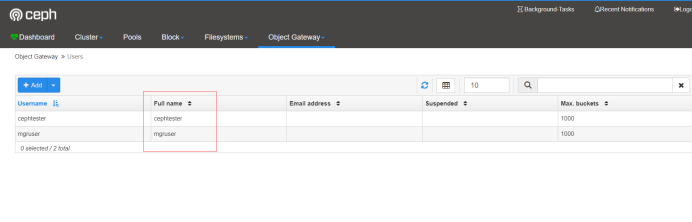
1.2、文件服务器搭建
搭建一个单独的Maven工程,专门用于实现文件上传和文件下载,工程坐标如下:

POM.XML
<?xml version="1.0" encoding="UTF-8"?> <project xmlns="http://maven.apache.org/POM/4.0.0"< 103c /span> xmlns:xsi="http://www.w3.org/2001/XMLSchema-instance" xsi:schemaLocation="http://maven.apache.org/POM/4.0.0 http://maven.apache.org/xsd/maven-4.0.0.xsd"> <parent> <artifactId>spring-cloud-service</artifactId> <groupId>com.ghy</groupId> <version>0.0.1-SNAPSHOT</version> </parent> <modelVersion>4.0.0</modelVersion> <groupId>com.ghy</groupId> <artifactId>spring-cloud-file-service</artifactId> <description> 文件上传服务 </description> <dependencies> <!-- Rados Java Api依赖 --> <dependency> <groupId>com.ceph</groupId> <artifactId>rados</artifactId> <version>0.6.0</version> </dependency> <!-- Cephfs 文件系统依赖 --> <dependency> <groupId>com.ceph</groupId> <artifactId>libcephfs</artifactId> <version>0.80.5</version> </dependency> <!--swift--> <dependency> <groupId>org.javaswift</groupId> <artifactId>joss</artifactId> <version>0.10.2</version> </dependency> </dependencies> </project>
bootstrap.yml
server: port: 8082 spring: application: name: spring-cloud-file-service cloud: nacos: config: file-extension: yaml server-addr: 192.168.32.197:8848 discovery: #Nacos的注册地址 server-addr: 192.168.32.197:8848 ceph: username: cephtester:subtester #Ceph配置 主用户名:子用户名 password: ljx #秘钥 authUrl: http://192.168.32.195:8443/auth/1.0 #接口访问路径 defaultContainerName: user_datainfo #默认容器名字(可以自己随便写无所谓) #图片路径 cephurl: http://localhost:8082/file/download/ #日志配置 logging: pattern: console: "%msg%n"
接下来创建一个Conta ad8 inerConfig类来完成配置文件中ceph的初始化操作
@Data
@Configuration
@ConfigurationProperties(prefix = "ceph")
public class ContainerConfig {
private String username;
private String password;
private String authUrl;
private String defaultContainerName;
/*****
* 1、创建账号信息
*/
@Bean
public Account account(){
AccountConfig config = new AccountConfig();
config.setUsername(username);
config.setPassword(password);
config.setAuthUrl(authUrl);
config.setAuthenticationMethod(AuthenticationMethod.BASIC);
return new AccountFactory(config).createAccount();
}
/*****
* 2、创建容器对象
*/
@Bean
public Container container(){
Container container = account().getContainer(defaultContainerName);
if(!container.exists()){
return container.create();
}
return<
1044
span style="color: rgba(0, 0, 0, 1)"> container;
}
}
创建文件上传下载工具类FileHandler ,代码如下:
@Component
public class FileHandler {
@Autowired
private Container container;
/****
* 文件上传
*/
public void upload(String filename,byte[] buffer){
//获取容器
StoredObject object = container.getObject(filename);
//文件上传
object.uploadObject(buffer);
}
/***
* 文件下载
*/
public byte[] download(String filename){
//获取容器
StoredObject object = container.getObject(filename);
//下载
byte[] bytes = object.downloadObject();
return bytes;
}
}
控制器创建:FileController类
@RestController
@RequestMapping(value = "/file")
public class FileController {
@Autowired
private FileHandler fileHandler;
/****
* 文件上传
* @param file
* @return
*/
@PostMapping(value = "/upload")
public RespResult upload(MultipartFile file) throws IOException {
//调用
fileHandler.upload(file.getOriginalFilename(),file.getBytes());
re
56c
turn RespResult.ok();
}
/****
* 文件下载
* @return
*/
@GetMapping(value = "/download/{filename}")
public void download(@PathVariable String filename, HttpServletResponse response) throws IOException {
//调用
byte[] buffer = fileHandler.download(filename);
ServletOutputStream os = response.getOutputStream();
os.write(buffer);
os.flush();
os.close();
}
}
创建启动类:SpringCloudFileServiceApplication
@SpringBootApplication(exclude = Da
ad8
taSourceAutoConfiguration.class)
public class SpringCloudFileServiceApplication {
public static void main(String[] args) {
SpringApplication.run(SpringCloudFileServiceApplication.class,args);
}
}
文件上传测试http://localhost:8082/file/upload
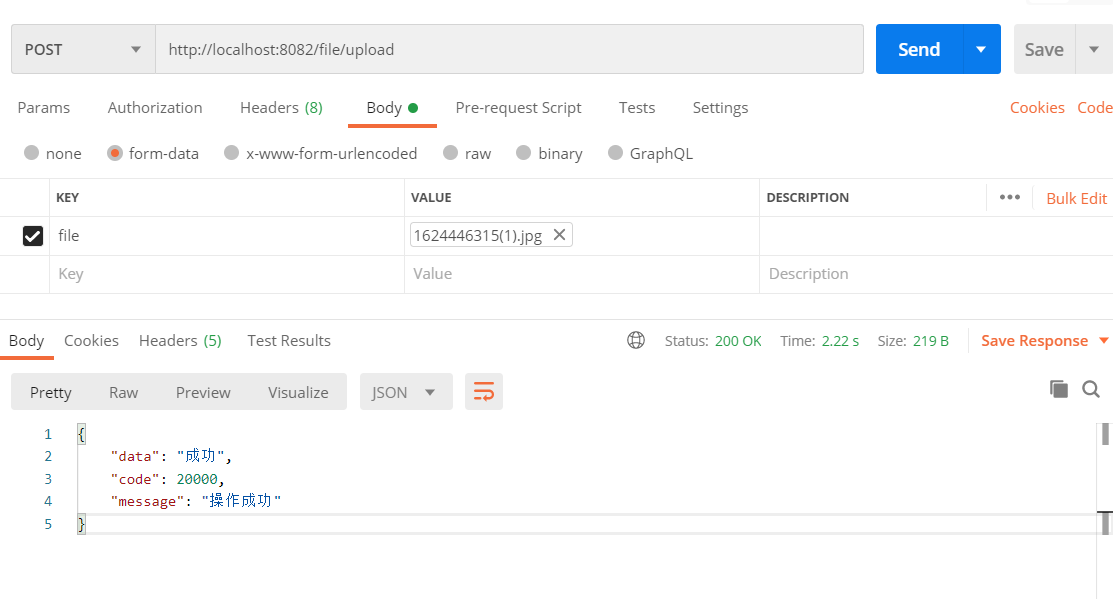
文件下载测试:http://localhost:8082/file/download/1624446315(1).jpg

相关文章推荐
- 如何基于 MySQL 主从模式搭建上万并发的系统架构?
- 如何基于 MySQL 主从模式搭建上万并发的系统架构?
- 基于 MySQL 主从模式搭建上万并发的系统架构
- keepalived ,egnix ,tomcat 高可用,高并发 应用架构的搭建
- 高性能高并发网站架构,教你搭建Redis5缓存集群
- Apache Ignite事务H5牌九棋牌网站搭建架构:并发模型和隔离级别
- JAVA架构视频资料,搭建大型高并发、高可用电商架构设计视频资料
- keepalived ,lvs,tomcat 高可用,高并发,高性能 应用架构的搭建
- 针对高并发,可扩展的互联网架构,搭建消息队列(一)
- hadoop+zookeeper(ha架构搭建)
- 小网站架构优化-提升抗并发能力:子应用程序分离方案
- [笔记]架构探险-从零开始写JavaWeb框架-1. 之搭建轻量级mvc框架
- 说说大型高并发高负载网站的系统架构
- 构建高并发高可用的电商平台架构
- 大型高并发高负载网站的系统架构-Web开发(转载)
- 运维基本技能之--搭建LNMP架构
- 构建高并发高可用的电商平台架构实践
- NHibernate+Oracle10g搭建一个项目架构全程解析(一)
- 阿里云个人服务器搭建项目笔记三:jemeter工具对项目接口进行并发压测,初步优化。
- 高可用Redis服务架构分析与搭建
